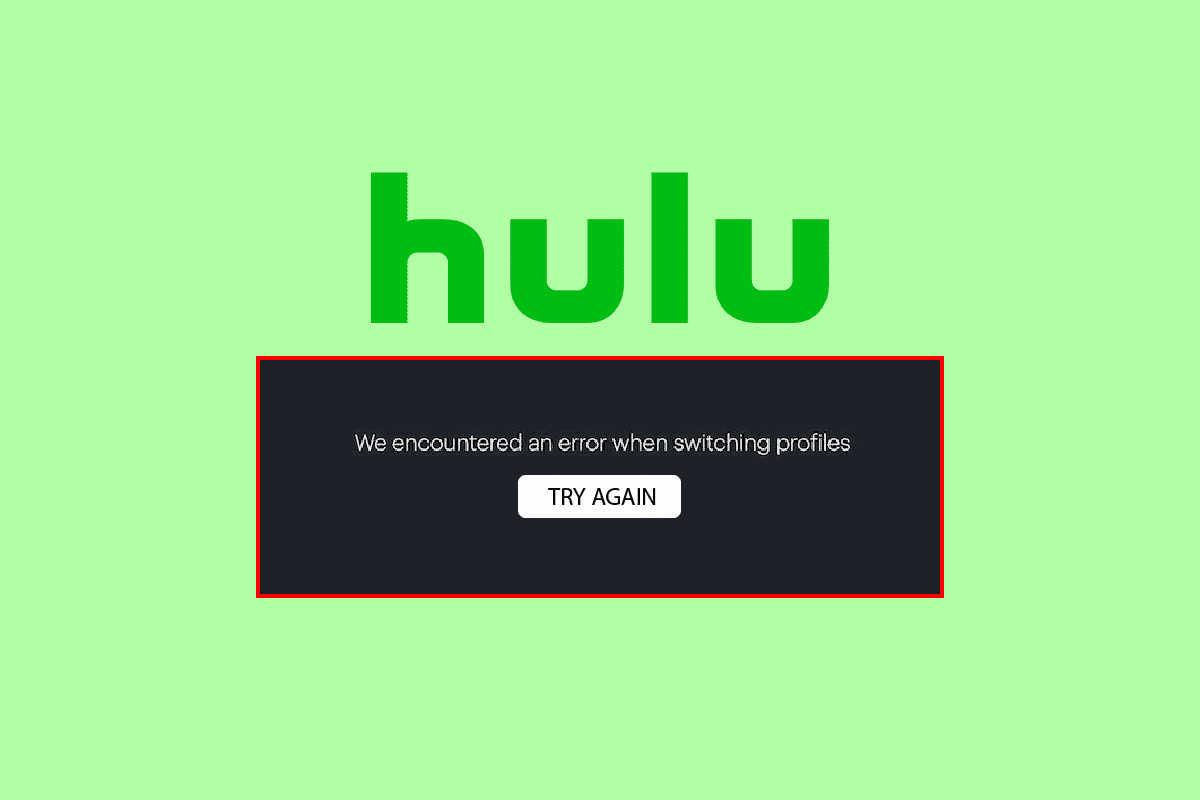
Hulu là một dịch vụ phát trực tuyến dựa trên đăng ký đang phát triển nhanh chóng có trụ sở tại Hoa Kỳ. Disney là công ty mẹ của Hulu; nền tảng cung cấp cho người dùng nhiều tùy chọn giải trí. Tuy nhiên, nhiều người dùng gặp phải lỗi hồ sơ chuyển đổi Hulu khi sử dụng dịch vụ. Điều này là do Hulu cung cấp cho người dùng tận hưởng các dịch vụ đa cấu hình trên Hulu. Đôi khi hồ sơ tài khoản Hulu gây ra lỗi này. Tuy nhiên, bạn có thể khắc phục những lỗi này bằng nhiều phương pháp dễ dàng khác nhau.
Cách khắc phục lỗi hồ sơ trình chuyển đổi Hulu trên hệ thống Windows 10?
Có thể có nhiều lý do dẫn đến lỗi hồ sơ tài khoản Hulu; một số nguyên nhân có thể được liệt kê dưới đây.
- Sự cố đăng nhập/đăng xuất có thể gây ra nhiều lỗi hồ sơ
- Các vấn đề về bộ nhớ cache và trình duyệt
- Đăng nhập từ các thiết bị khác cũng có thể gây ra sự cố khi phát trực tuyến Hulu
- thiết bị hoạt động không sử dụng
Hướng dẫn sau đây cung cấp các phương pháp sửa chữa hồ sơ tài khoản Hulu.
Phương pháp 1: Đăng xuất và đăng nhập vào tài khoản Hulu của bạn
Lỗi hồ sơ chuyển đổi Hulu thường có thể được khắc phục bằng cách đăng xuất khỏi hồ sơ Hulu của bạn. Bạn có thể làm theo các bước đơn giản sau để đăng nhập và đăng xuất khỏi tài khoản Hulu trên máy tính của mình.
Bước I: Đăng xuất khỏi tài khoản Hulu của bạn
1. Nhấp vào tên của bạn ở góc trên bên phải của cửa sổ Hulu.
2. Nhấp vào Đăng xuất.
Bước II: Đăng nhập vào tài khoản Hulu của bạn
1. Mở trang chủ Hulu.
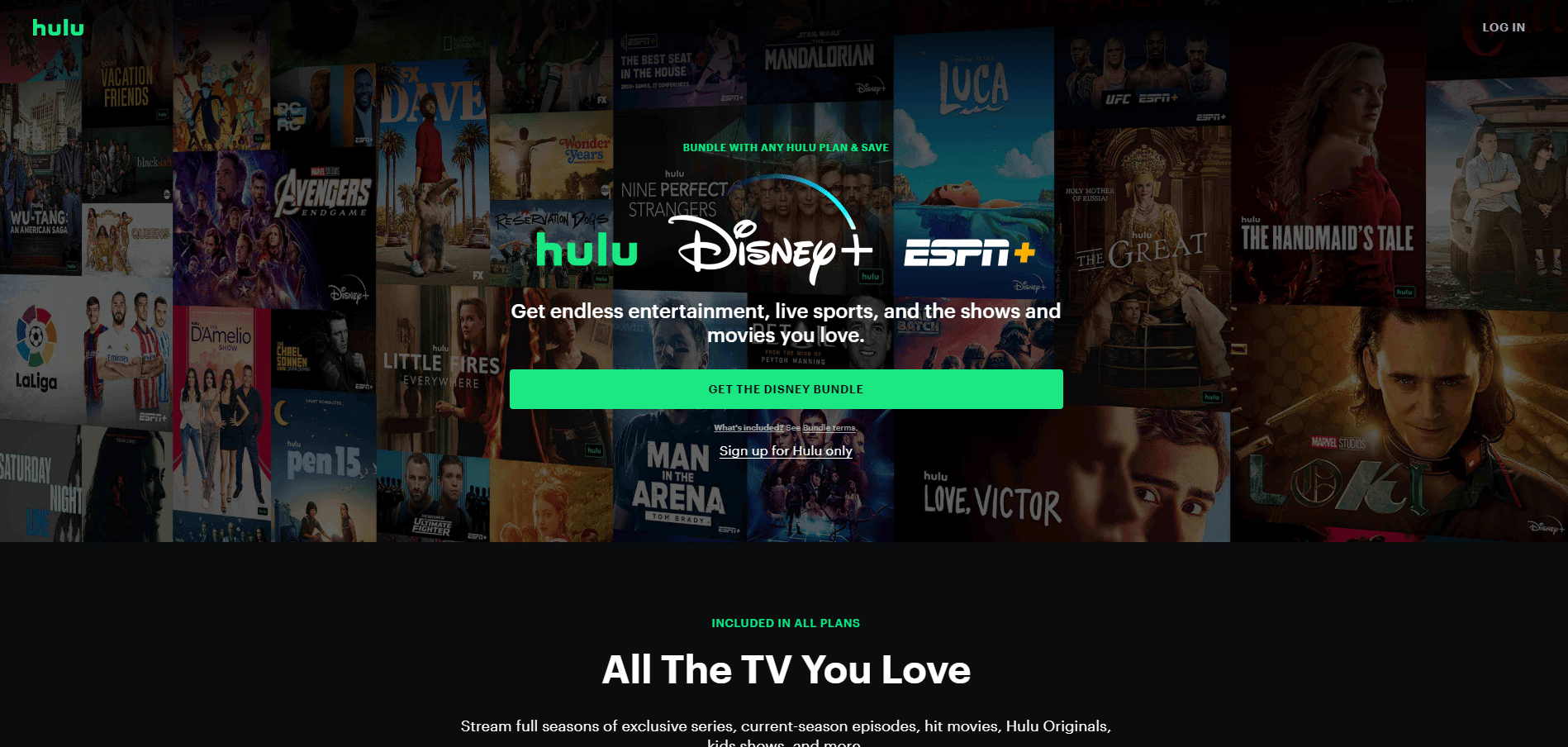
2. Nhấp vào nút ĐĂNG NHẬP ở góc trên bên phải của cửa sổ.
3. Nhập chi tiết đăng nhập chính xác và nhấp vào ĐĂNG NHẬP.
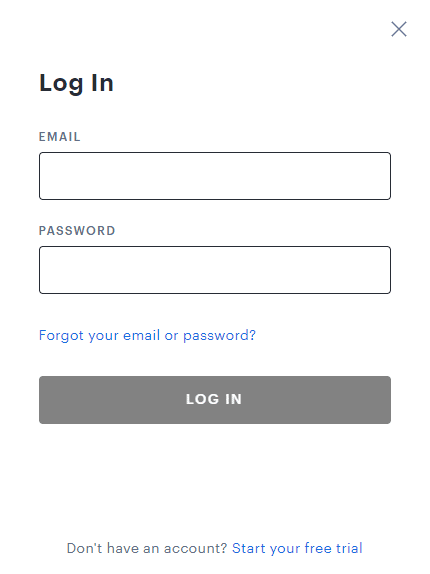
4. Chọn hồ sơ của bạn và bắt đầu phát trực tuyến trên Hulu.
Phương pháp 2: Sử dụng chế độ ẩn danh
Hầu hết người dùng gặp phải lỗi hồ sơ tài khoản Hulu đều có thể sửa lỗi bằng cách đăng nhập vào tài khoản Hulu của họ bằng chế độ ẩn danh của trình duyệt web. Bạn có thể làm theo hướng dẫn để sử dụng chế độ ẩn danh trong trình duyệt web của mình.
1. cắm chìa khóa Windowsnhập Google Chrome, sau đó nhấp vào Mở.
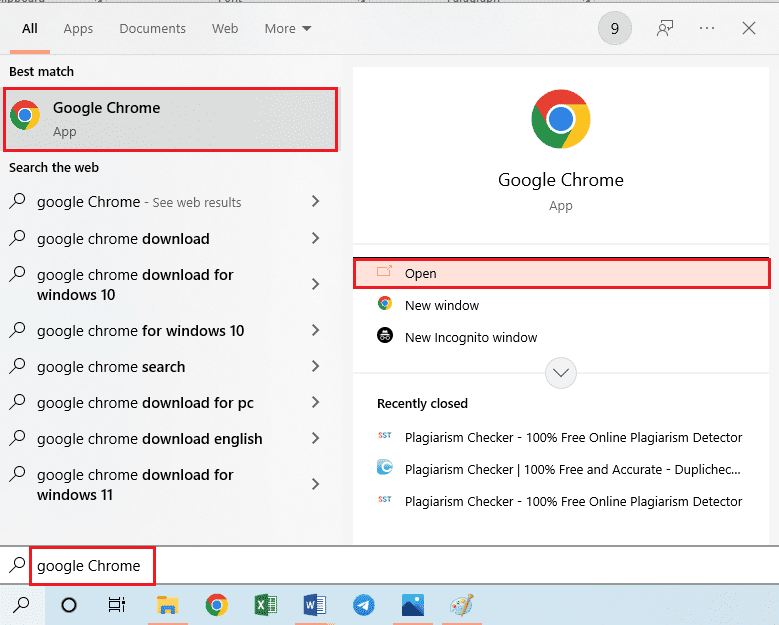
2. Nhấp vào nút Tùy chọn Menu ở góc trên bên phải.
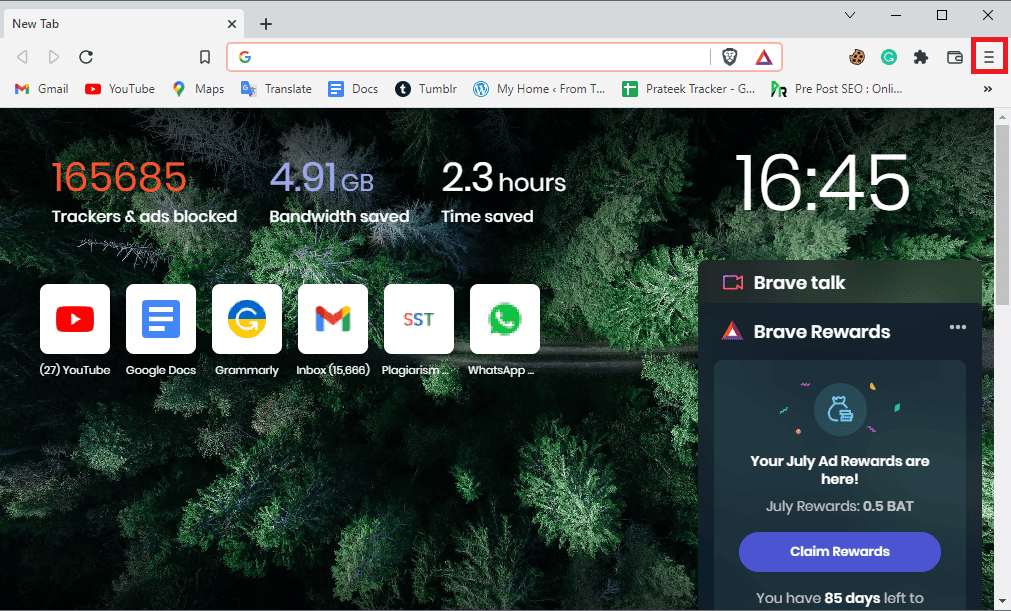
3. Nhấp vào Cửa sổ riêng mới/Cửa sổ ẩn danh mới.
Lưu ý: Bạn cũng có thể mở một cửa sổ riêng tư/ẩn danh mới bằng cách nhấn Ctrl + Shift + N cùng lúc.
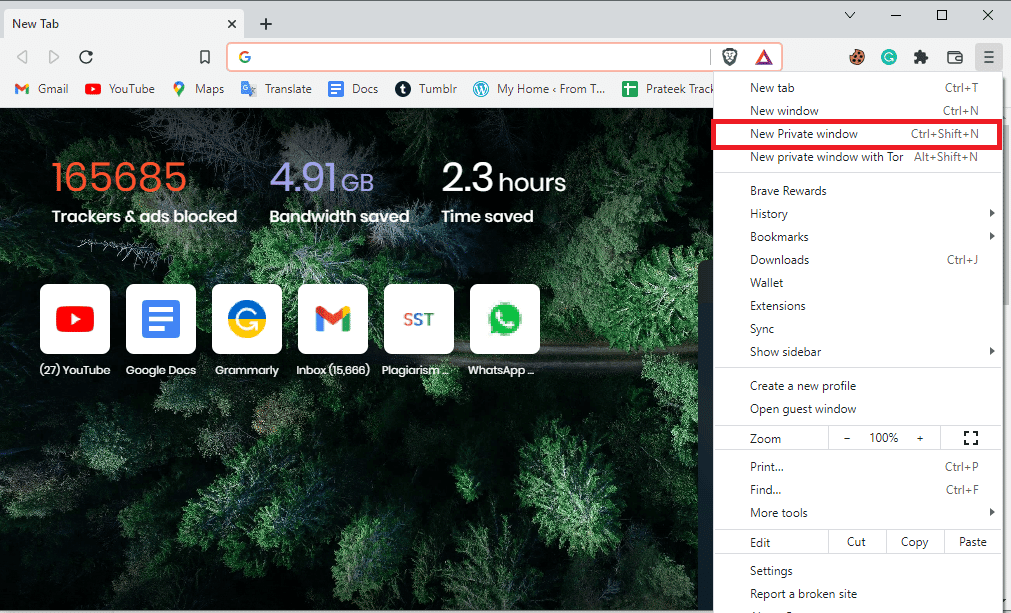
4. Trong thanh tìm kiếm của cửa sổ riêng tư, hãy nhập Hulu.com.
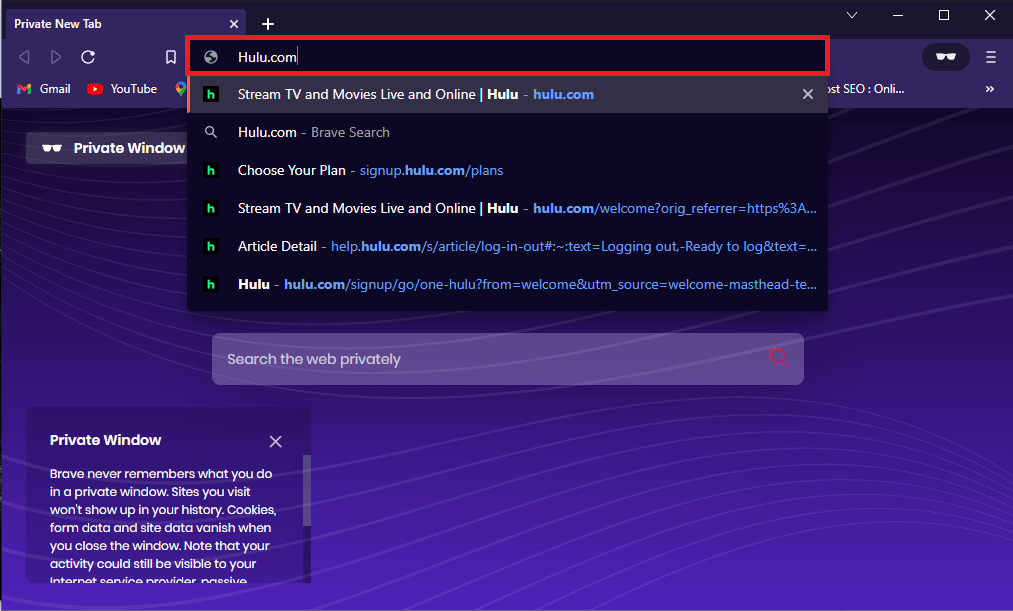
5. Đăng nhập vào tài khoản Hulu của bạn. Sử dụng cửa sổ Riêng tư/Ẩn danh sẽ giải quyết được vấn đề trong hầu hết các trường hợp.
Phương pháp 3: Xóa dữ liệu truy cập
Bộ nhớ cache quá mức của trình duyệt và cookie xung đột có thể gây ra lỗi khi tải trang web. Điều này cũng có thể gây ra lỗi cho người dùng có nhiều hồ sơ trên Hulu. Tuy nhiên, thật dễ dàng để khắc phục những sự cố này bằng cách xóa dữ liệu duyệt web của bạn. Xóa dữ liệu duyệt web của bạn cũng sẽ xóa bộ nhớ cache và cookie của trình duyệt. Thực hiện theo các hướng dẫn được cung cấp trong liên kết được cung cấp tại đây để xóa các tệp bộ nhớ cache trong ứng dụng Google Chrome.
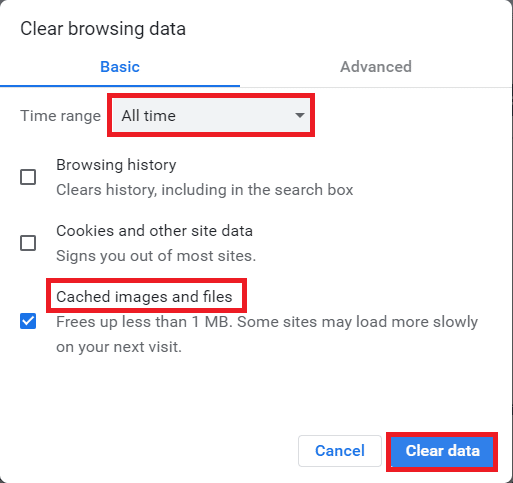
Phương pháp 4: Đăng xuất khỏi các thiết bị khác
Nếu sử dụng dịch vụ Hulu trên nhiều thiết bị, bạn có thể thường gặp lỗi hồ sơ chuyển đổi Hulu khi đăng nhập vào tài khoản của mình. Để tránh lỗi này, hãy đăng xuất khỏi tất cả các thiết bị khác mà bạn sử dụng để phát trực tuyến Hulu. Thực hiện theo các bước bên dưới để đăng xuất khỏi tất cả các máy tính.
1. Truy cập trang đăng nhập Hulu và nhập thông tin đăng nhập tài khoản của bạn.
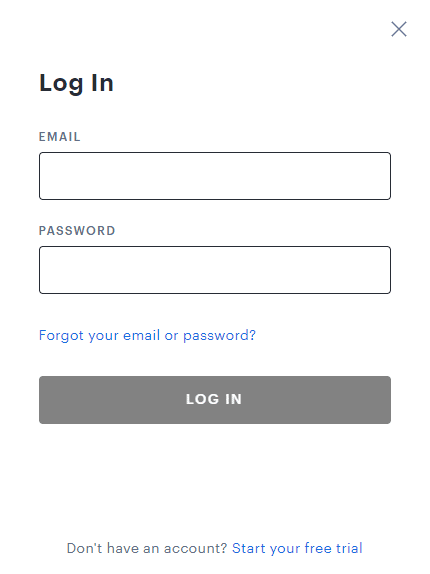
2. Chuyển đến menu Tài khoản của bạn.
3. Sau đó chọn Bảo vệ tài khoản của bạn trong Quyền riêng tư & Cài đặt.
4. Cuối cùng, bấm vào Đăng xuất khỏi tất cả các máy tính để đăng xuất khỏi tất cả các trình duyệt.
Tương tự, bạn nên đăng xuất khỏi tất cả các thiết bị khác.
Phương pháp 5: Hủy liên kết tài khoản cũ Facebook từ hulu
Khi bạn đăng nhập vào tài khoản Hulu bằng hồ sơ Facebook của mình, hãy đảm bảo rằng bạn chưa đăng nhập vào Hulu bằng tài khoản cũ trước đó; điều này gây ra xung đột giữa hai cấu hình đăng nhập. Trong trường hợp này, bạn cần đăng xuất tài khoản Facebook cũ để tránh bị lỗi Hulu switch profile.
Phương pháp 6: Xóa các thiết bị hoạt động không cần thiết
Nếu bạn có nhiều thiết bị đang hoạt động trên tài khoản Hulu của mình, các thiết bị không cần thiết không còn được sử dụng có thể gây ra lỗi hồ sơ tài khoản Hulu. Nếu đây là sự cố với tài khoản Hulu của bạn, hãy xóa các thiết bị đang hoạt động không cần thiết khỏi tài khoản Hulu của bạn. Bạn có thể làm theo hướng dẫn để xóa thiết bị khỏi tài khoản Hulu của mình.
1. Mở tài khoản Hulu của bạn và chuyển đến biểu tượng Tài khoản của bạn.
2. Truy cập Xem Hulu trên thiết bị của bạn.
3. Nhấp vào Quản lý thiết bị được liên kết với phần Xem Hulu trên thiết bị của bạn.
4. Nhấp vào Xóa đối với mọi thiết bị không cần thiết mà bạn muốn xóa khỏi tài khoản của mình.
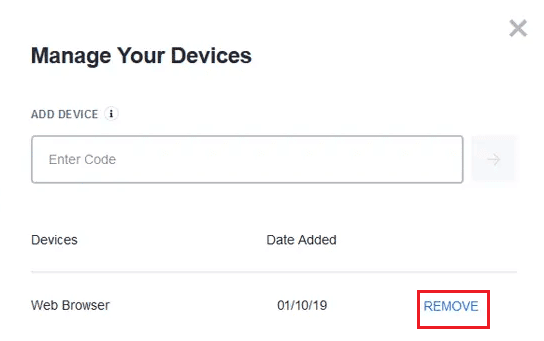
Đây là một sửa chữa hiệu quả cho nhiều hồ sơ lỗi Hulu; tuy nhiên, nếu bạn vẫn gặp lỗi hồ sơ tài khoản hulu thì hãy chuyển sang phương pháp tiếp theo.
Phương pháp 7: Cập nhật hệ thống Windows
Cập nhật hệ thống theo thời gian Windows nó có thể giúp bạn sửa nhiều lỗi và lỗi trên máy tính của bạn. Luôn đảm bảo rằng bạn đã cập nhật hệ điều hành của mình Windows và nếu bất kỳ bản cập nhật nào đang chờ xử lý, hãy sử dụng hướng dẫn của chúng tôi về Cách tải xuống và cài đặt bản cập nhật hệ thống mới nhất Windows 10
Điều này có thể giúp giải quyết lỗi hồ sơ chuyển đổi Hulu.
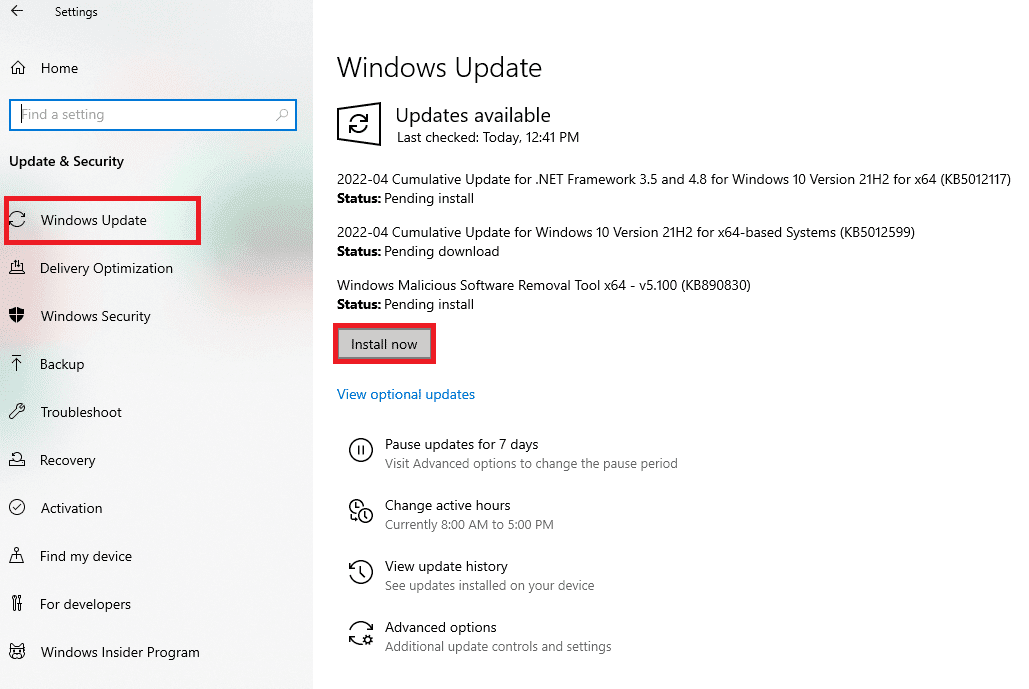
Phương pháp 8: Cài đặt lại Hulu
Đôi khi, ứng dụng Hulu có thể hiển thị lỗi hồ sơ tài khoản Hulu do lỗi cài đặt. Để tránh điều này, bạn có thể gỡ cài đặt và cài đặt lại ứng dụng Hulu trên thiết bị của mình. Thực hiện theo các bước bên dưới để cài đặt lại ứng dụng Hulu dành cho máy tính để bàn từ máy tính của bạn.
1. cắm chìa khóa Windowsnhập ứng dụng và tính năng, sau đó bấm vào Mở.
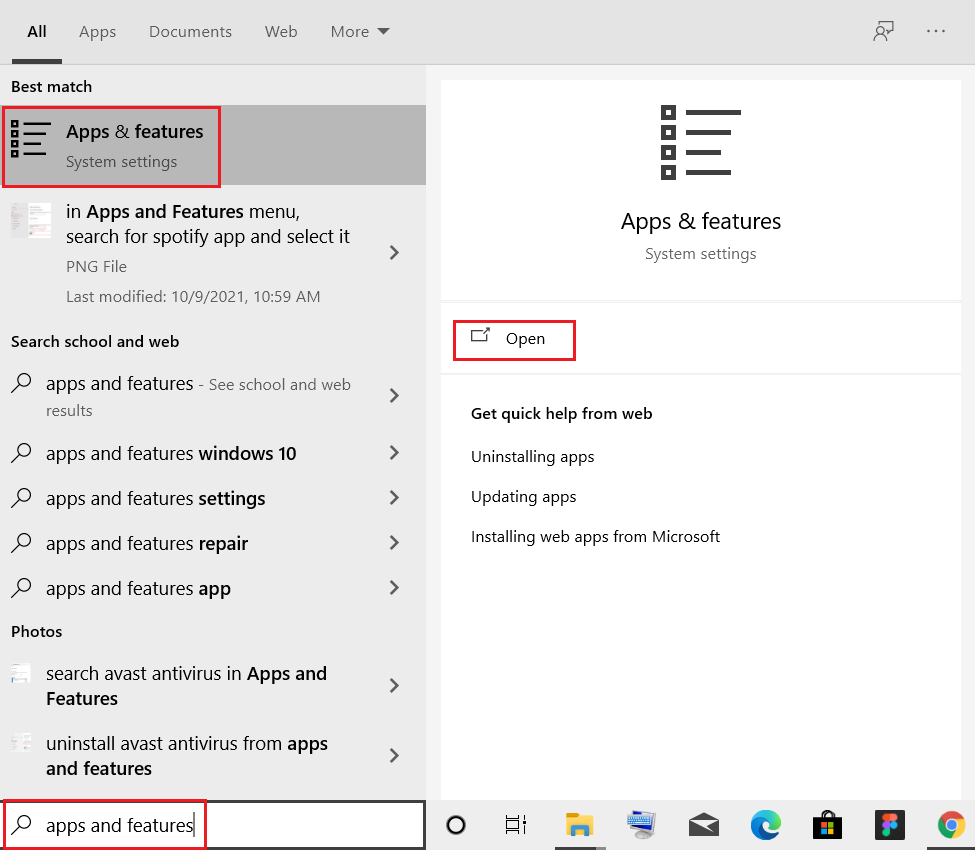
2. Tìm kiếm Hulu trong hộp Tìm kiếm danh sách này.
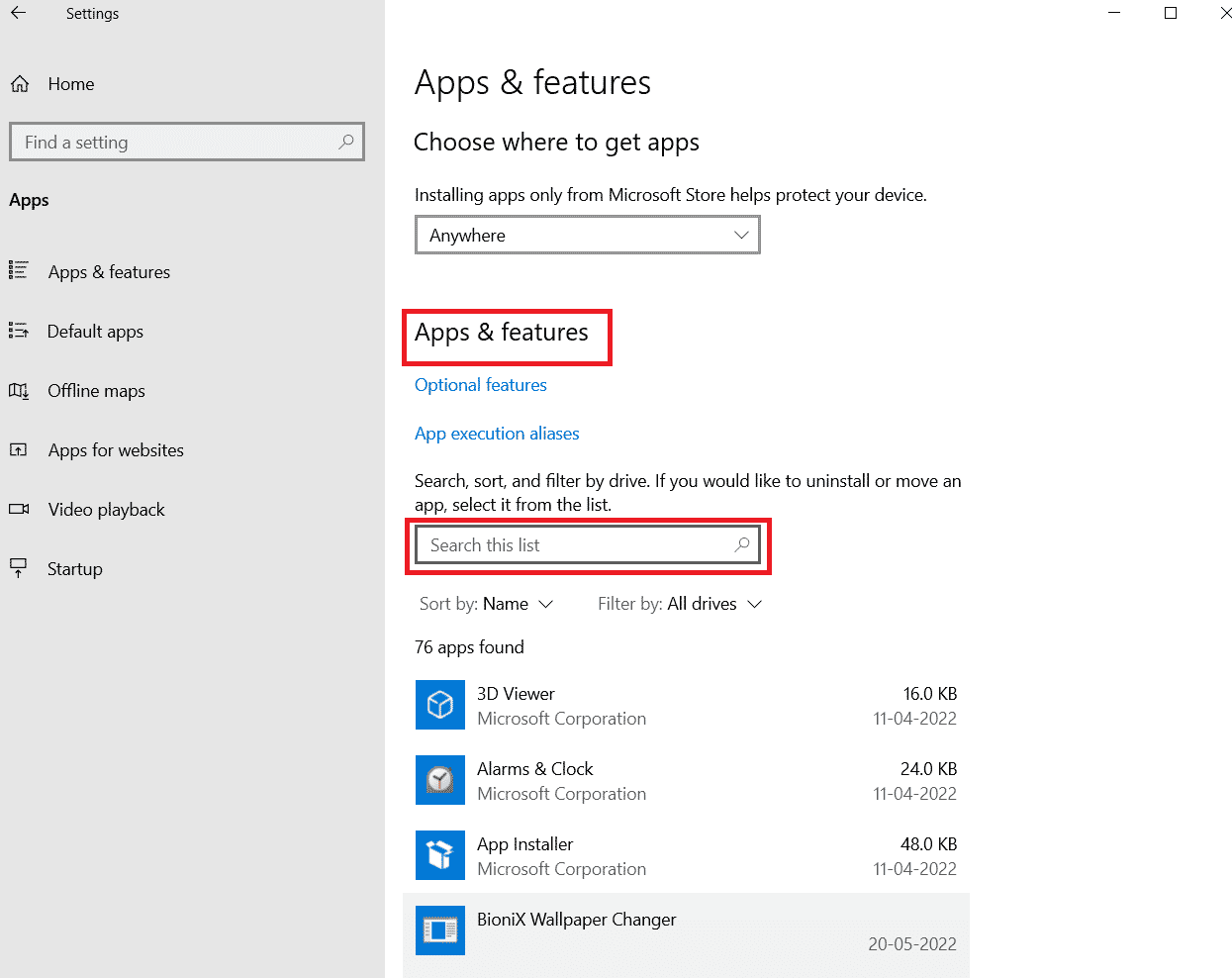
3. Sau đó chọn Hulu và nhấp vào nút Gỡ cài đặt được đánh dấu.
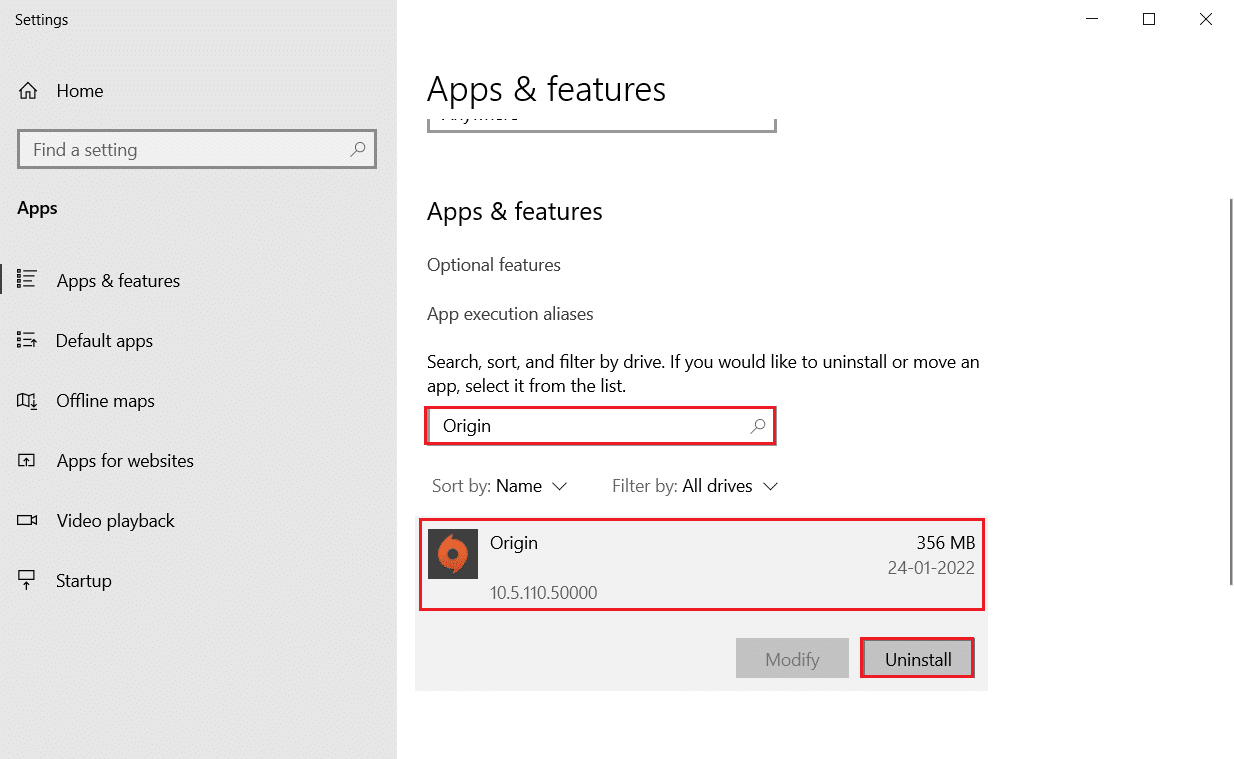
4. Nhấp vào Gỡ cài đặt một lần nữa để xác nhận.
5. Khởi động lại máy tính của bạn sau khi gỡ cài đặt ứng dụng.
6. Truy cập trang Microsoft Store của Hulu.
7. Nhấp vào ứng dụng Get in Store để mở ứng dụng đó trong Microsoft Store và nhấp vào Cài đặt.
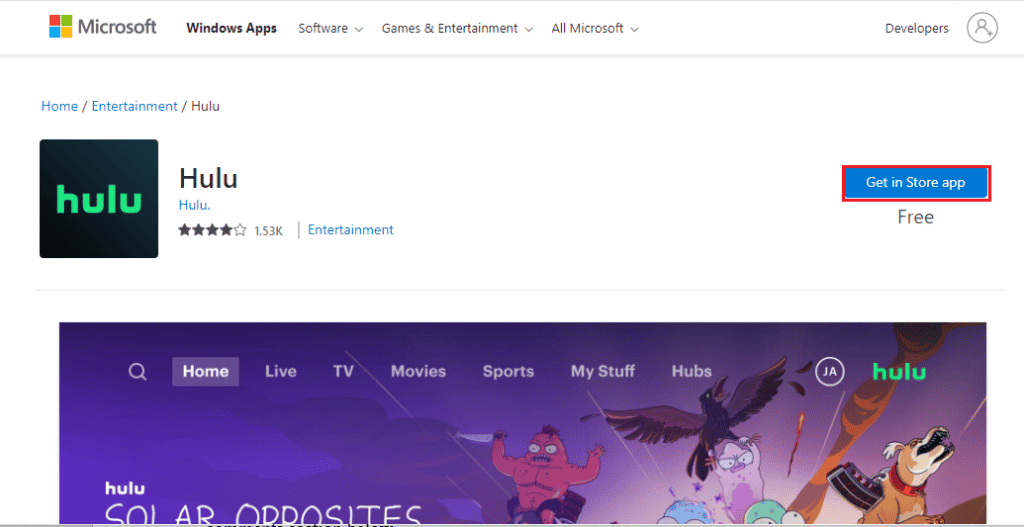
Phương pháp 9: Liên hệ với bộ phận hỗ trợ của Hulu
Nếu không có phương pháp nào phù hợp với bạn, bạn có thể thử liên hệ với nhóm Hulu để được hỗ trợ. Hãy chăm sóc chúng và sử dụng các phương pháp do nhóm chính thức cung cấp.
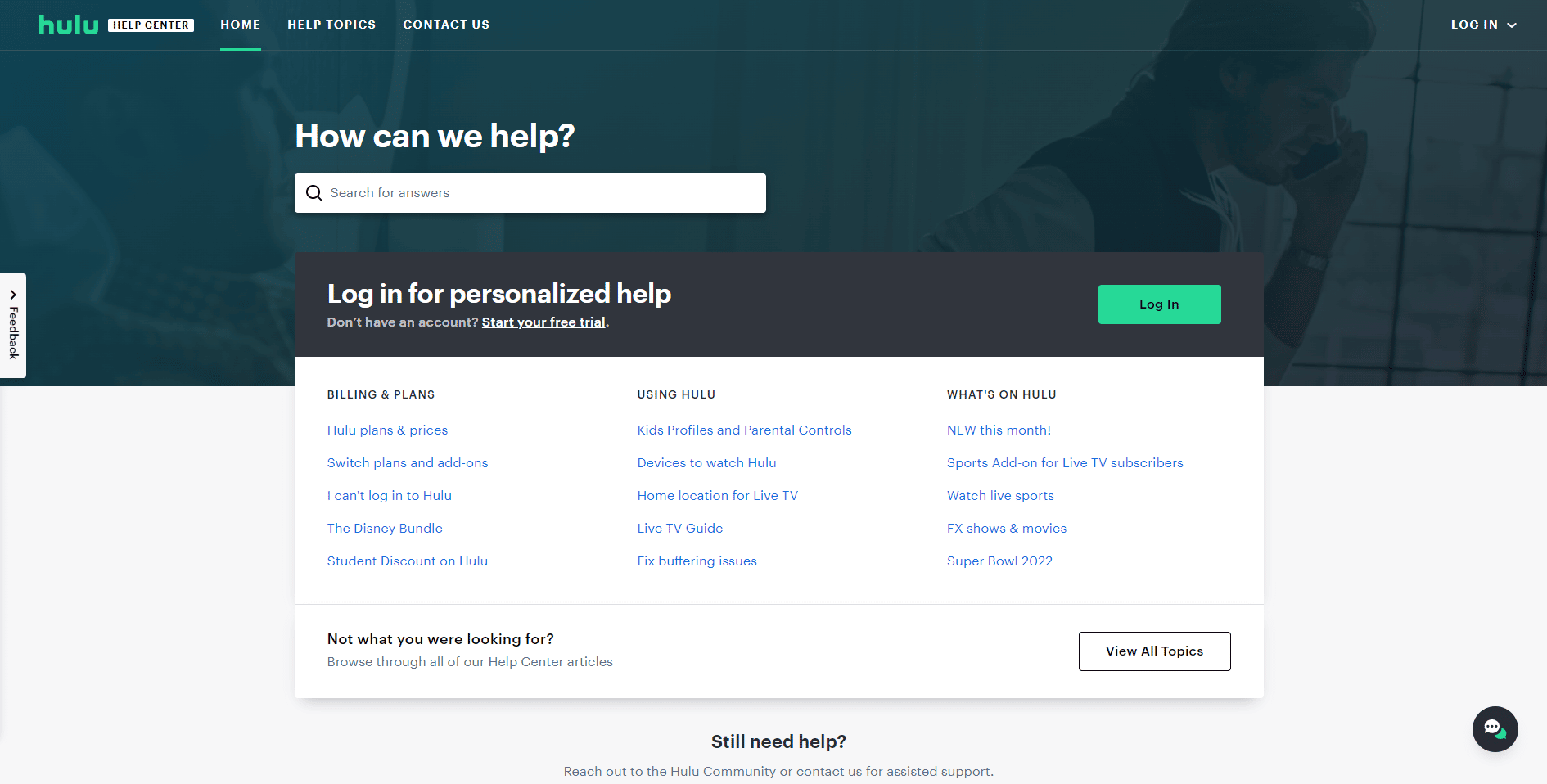
Câu hỏi thường gặp (FAQ)
Q1. Tại sao tôi không thể phát trực tuyến Hulu?
câu trả lời Có thể có nhiều lý do khiến bạn không thể ghép nối Hulu trên thiết bị của mình. Một số nguyên nhân có thể là sự cố kết nối mạng, quá nhiều bộ đệm và cookie, v.v.
Q2. Làm cách nào để phát trực tuyến phim trên Hulu?
câu trả lời Bạn phải có đăng ký Hulu đang hoạt động để xem phim và chương trình trên Hulu. Sau đó, bạn có thể chọn gói đăng ký và xem phim và chương trình.
Q3. Tôi có thể sử dụng nhiều hồ sơ trên Hulu không?
câu trả lời Có, bạn có thể sử dụng nhiều cấu hình Hulu và phát trực tuyến Hulu trên các thiết bị khác nhau.
***
Chúng tôi hy vọng bạn thấy hướng dẫn này hữu ích và bạn có thể khắc phục lỗi hồ sơ chuyển đổi Hulu trên hệ thống của mình. Hãy cho chúng tôi biết phương pháp nào phù hợp với bạn. Nếu bạn có bất kỳ ý kiến và đề xuất, xin vui lòng viết chúng dưới đây.
